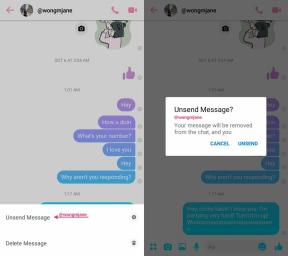Oprava: Philips Smart TV YouTube nefunguje/problém s čiernou obrazovkou
Rôzne / / April 23, 2022
Najmodernejšie PhilipsInteligentné televízory Samsung, LG a Sony sa dodávajú s predinštalovanou službou YouTube. Ak je teda váš televízor Android TV, máte aplikáciu YouTube. Keď však hovoríme o YouTube, je to americká platforma na zdieľanie videa online a sociálnych médií, ktorú získala spoločnosť Google.
Po samotnom Google však najznámejší a najnavštevovanejší web. Pre používateľov inteligentných televízorov, ako je Philips, je však ďalšie používanie aplikácie YouTube na ich televízoroch náročné. Aplikácia YouTube v poslednom čase niektorým používateľom inteligentných televízorov Philips nefunguje alebo zobrazuje problém s čiernou obrazovkou.
V súčasnosti nikto nevie, prečo k tomuto problému vôbec dochádza. Ale v tejto príručke sme sa snažili čo najlepšie vám pomôcť vyriešiť tento problém. Ak teda hľadáte opravy, ktoré môžu vyriešiť nefunkčnosť aplikácie YouTube alebo problém s čiernou obrazovkou, vykonajte tieto metódy.

Obsah stránky
-
Ako opraviť Philips Smart TV nefunguje YouTube / problém s čiernou obrazovkou
- Oprava 1: Reštartujte aplikáciu YouTube
- Oprava 2: Reštartujte televízor
- Oprava 3: Skontrolujte svoje internetové pripojenie
- Oprava 4: Vypnite a zapnite smerovač
- Oprava 5: Aktualizujte si aplikáciu YouTube
- Oprava 6: Skontrolujte obsah
- Oprava 7: Skúste použiť iné zariadenie
- Oprava 8: Preinštalujte aplikáciu YouTube
- Oprava 9: Aktualizujte operačný systém televízora
- Oprava 10: Kontaktujte tím podpory
Ako opraviť Philips Smart TV nefunguje YouTube / problém s čiernou obrazovkou
Tu je niekoľko trikov, ktoré môžete použiť na vyriešenie nefunkčnosti aplikácie YouTube alebo problému s čiernou obrazovkou na inteligentnom televízore Philips. Preto ich určite používajte a skontrolujte, či vám tieto metódy pomáhajú.
Oprava 1: Reštartujte aplikáciu YouTube
Ak ste túto metódu nevyskúšali pred vykonaním niektorej z uvedených metód, odporúčame vám skúsiť reštartovať aplikáciu YouTube. Existuje však veľa používateľov, ktorí už oznámili, že tento problém úspešne vyriešili iba reštartovaním. Preto to musíte tiež vyskúšať a skontrolovať, či to pomáha.
Oprava 2: Reštartujte televízor
V prípade, že zistíte, že problém s čiernou obrazovkou alebo nefunguje len reštartovaním aplikácie YouTube problém, potom je pravdepodobné, že vo vašom zariadení môže byť uložený nejaký súbor vyrovnávacej pamäte, ktorý sa môže dostať poškodený. To je však dôvod, prečo máte tento problém.
Aby ste to vyriešili, musíte tieto súbory odstrániť a na to musíte reštartovať televízor Philips. Nie je to len o reštartovaní zariadenia; odporúčame vám ho správne zapnúť a vypnúť. Potom môžete jednoducho vypnúť televízor a odpojiť všetky káble, ktoré sú k nemu pripojené.
Potom počkajte 30-40 sekúnd a zapojte káble. Potom zapnite televízor a spustite aplikáciu YouTube, aby ste skontrolovali, či sa problém vyriešil alebo nie.
Oprava 3: Skontrolujte svoje internetové pripojenie
Skontrolovali ste, či vaša sieť/internet funguje správne alebo nie? Možnosti, že váš internet nemusí fungovať správne, sú obrovské, v dôsledku čoho YouTube zobrazuje tento typ problému.
Reklamy
Môžete sa teda jednoducho uistiť, že vaše pripojenie je dobré, a ak to chcete urobiť, jednoducho prejdite na stránku Ookla rýchlostný tester a skontrolujte, či vám router poskytuje dobrú rýchlosť internetu alebo nie. Keď však váš internet začne fungovať, zistíte, že aplikácia YouTube začne fungovať automaticky.
Oprava 4: Vypnite a zapnite smerovač
Ak teraz po kontrole rýchlosti internetového pripojenia zistíte, že rýchlosť nie je taká dobrá, ako si myslíte, alebo že je potrebná služba YouTube, nezabudnite vypnúť a vypnúť smerovač. Je to preto, že existuje šanca, že niektoré údaje z vyrovnávacej pamäte môžu byť uložené vo vašom smerovači, čo vám dáva veľmi nízku rýchlosť internetu.
Ak teda chcete zapnúť smerovač, musíte vypnúť tlačidlo napájania a odpojiť všetky káble pripojené k smerovaču/modemu. Potom počkajte 2-3 minúty a zapojte ich. Potom zapnite vypínač a skontrolujte, či sa problém s internetom vyriešil alebo nie. Ak nie, obráťte sa na svojho ISP a požiadajte ho o opravu.
Reklamy
Oprava 5: Aktualizujte si aplikáciu YouTube
Ak ste ešte neskontrolovali, či je vaša aplikácia YouTube na vašom inteligentnom televízore Philips aktualizovaná alebo nie, skontrolujte ju pomocou týchto krokov:
- Na diaľkovom ovládači Philips stlačte tlačidlo Domovské tlačidlo.
- Choďte na Hlavný panel aplikácií.
- Kliknite Obchod Google Play.
- Hit OK.
- Nájdite YouTube aplikáciu a zvýraznite ju.
- Potom vyberte Aktualizovať a zasiahnuť OK tlačidlo.
Oprava 6: Skontrolujte obsah
Je pravdepodobné, že problém nie je vo vašej aplikácii YouTube alebo televízore a hlavným vinníkom je kontext, ktorý sledujete.
Áno, v mnohých prípadoch sme videli, keď sa používateľ pokúsil získať prístup k akémukoľvek obsahu, ktorý služba YouTube mohla zablokovať alebo ponúknuť v prémiovej verzii sa zasekne na čiernej obrazovke, kvôli čomu vaša aplikácia YouTube nemôže fungovať správne. Skúste teda prehrať akýkoľvek iný obsah a skontrolujte, či sa s týmto obsahom vyskytuje rovnaký problém alebo nie.
Oprava 7: Skúste použiť iné zariadenie
Skontrolovali ste, či sa problém vyskytuje aj u iných používateľov alebo aj na vašich iných zariadeniach? Stojí za zmienku, že vaše zariadenie môže mať akýkoľvek problém s aplikáciou YouTube a buď nemusí byť aktualizovaná na novú verziu, alebo aplikácia nie je kompatibilná s vaším televízorom. Preto vám odporúčame skúsiť použiť rovnaký účet na inom zariadení, aby ste sa uistili, že problém nie je vo vašom aktuálnom účte YouTube.
Oprava 8: Preinštalujte aplikáciu YouTube
Ak nič nepomôže, preinštalovanie aplikácie YouTube vám určite pomôže problém vyriešiť. Existuje veľká šanca, že niektoré inštalačné súbory sa poškodia alebo môžu chýbať, v dôsledku čoho ich váš inteligentný televízor Philips nebude môcť prečítať, čo bude mať za následok zobrazenie čiernej obrazovky alebo problémy s nefunkčnosťou. Preto vám odporúčame skúsiť preinštalovať aplikáciu YouTube na vašom televízore Philips a skontrolovať, či to pomáha alebo nie.
Oprava 9: Aktualizujte operačný systém televízora
Stojí za zmienku, že príčinou tohto problému môže byť aj starší operačný systém televízora. Preto sa uistite, že váš Philips smartTV beží na najnovšej dostupnej verzii Androidu. Ak to však chcete urobiť, použite tieto kroky:
- Pomocou diaľkového ovládača vyberte „Domov.”
- Prejdite na Nastavenia > Aktualizácia firmvéru > Informácie o firmvéri a potom vyberte „OK.”
- Poznamenajte si Informácie o firmvéri.
- Potom otvorte ľubovoľný prehliadač na svojom mobilnom telefóne alebo notebooku a prejdite na webovú stránku spoločnosti Philips. Potom vyhľadajte model svojho zariadenia a skontrolujte najnovšiu dostupnú verziu softvéru. Teraz overte verziu s podrobnosťami, ktoré ste si predtým poznamenali.
Oprava 10: Kontaktujte tím podpory
Ľutujeme, že ani jedna metóda uvedená vyššie v tejto príručke vám nepomohla vyriešiť problém s nefunkčnosťou služby YouTube alebo s čiernou obrazovkou. Takže teraz máte len jednu možnosť kontaktovať tím podpory Philips a opýtať sa ho na tento problém. Môžu vám ďalej pomôcť vyriešiť túto nepríjemnú chybu.
To je všetko o tom, ako opraviť používateľov inteligentnej televízie Philips alebo zobraziť problém s čiernou obrazovkou. Dúfame, že kroky na riešenie problémov, ktoré sme tu spomenuli, vám pomohli. Ale v prípade akýchkoľvek pochybností alebo otázok, komentujte nižšie a dajte nám vedieť.

![Ako ručne aktualizovať Honor 8 na Android Nougat [EMUI 5.0]](/f/f50dfc2d10e4bf991a1c373c62d9c6be.png?width=288&height=384)
![Ako nainštalovať Stock ROM na SKG A-7 [Firmware Flash File / Unbrick]](/f/c1cae8ffccdb9951a0c4cd26e24abda8.jpg?width=288&height=384)